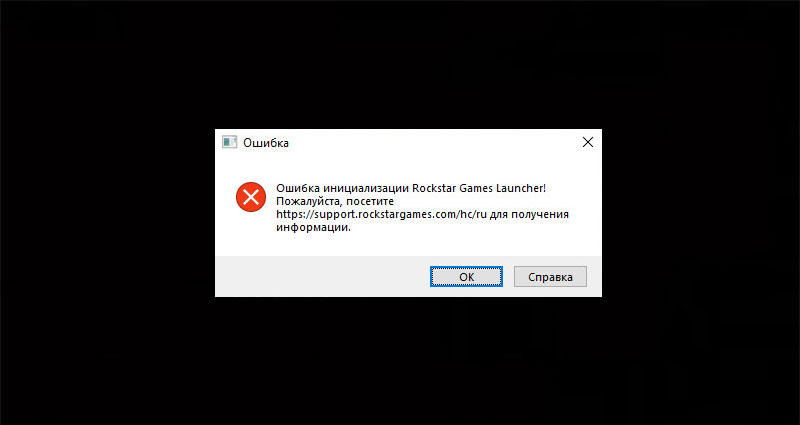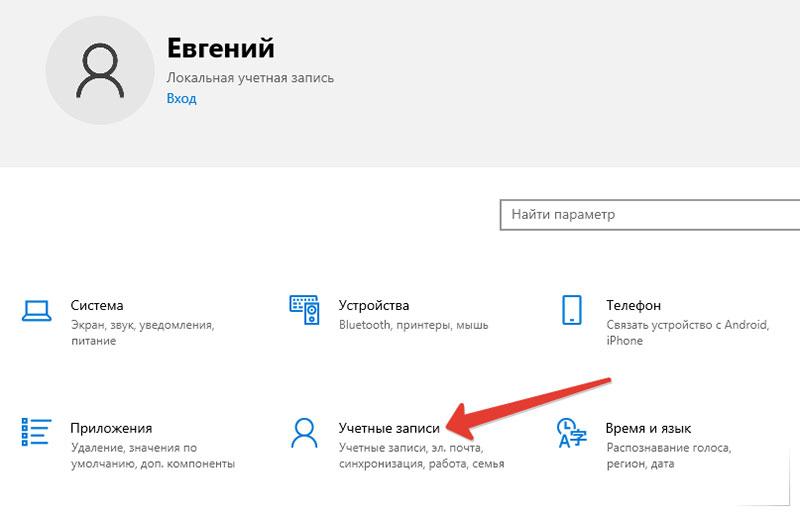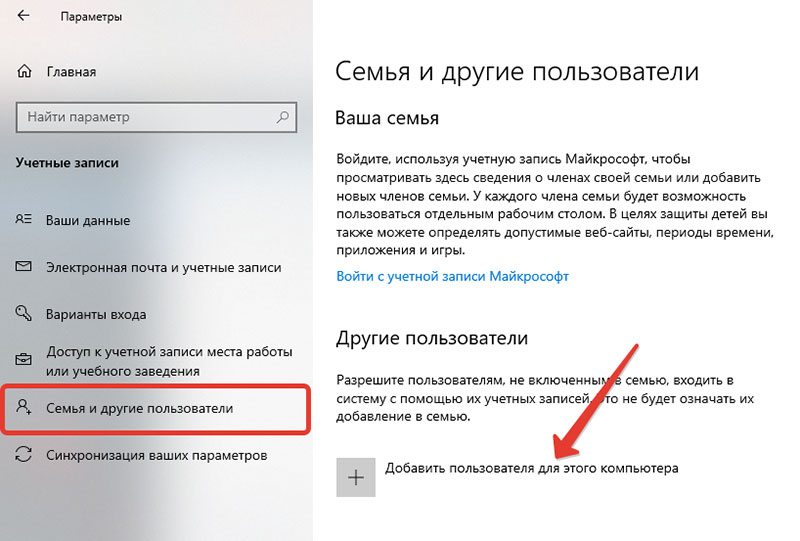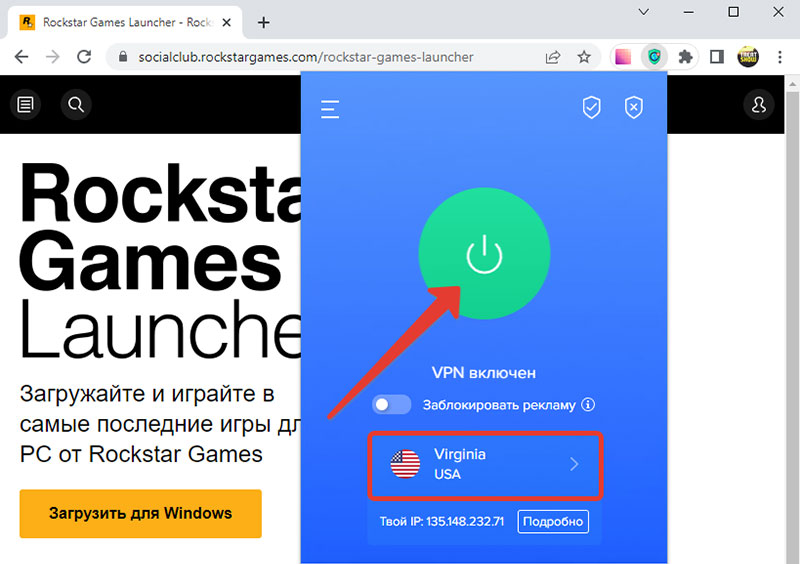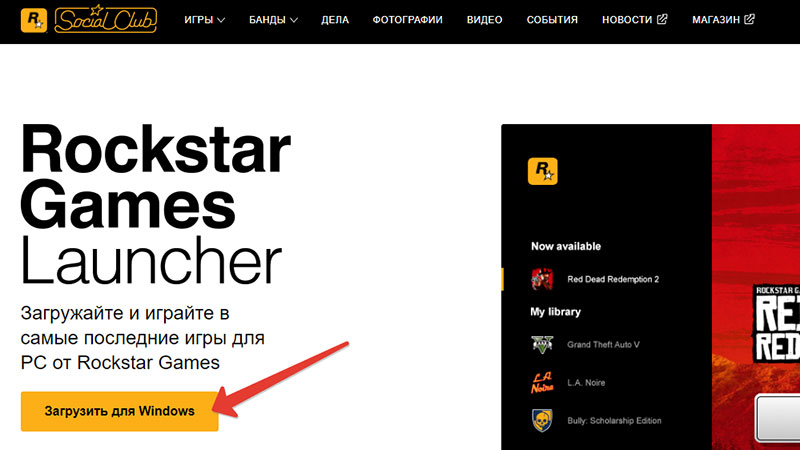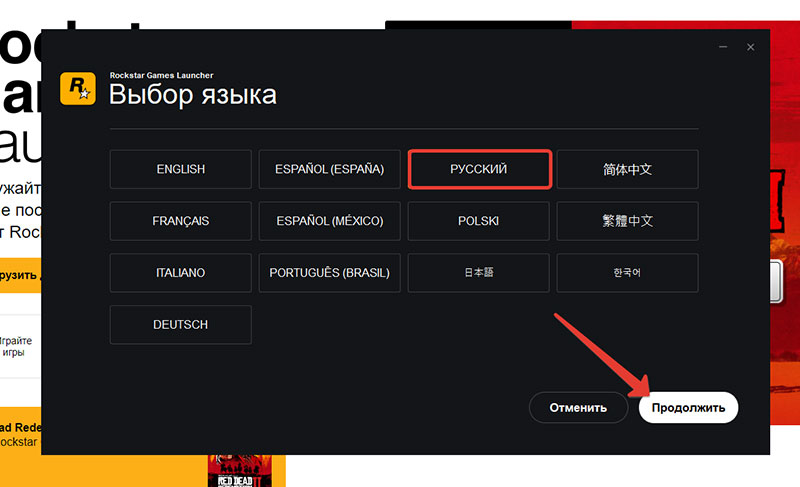Rockstar Games Launcher представляет собой востребованный софт, который нужен для запуска «Grand Theft Auto» и ряда других приложений. Однако отдельные геймеры говорят, что у них не запускается Rockstar Games Launcher. Это довольно неприятная проблема, которая мешает использовать любимые игры. Чтобы справиться с ней, можно применять разные способы – проверить сервер, отключить антивирус, загрузить софт от имени администратора.
Содержание
- Причины сбоев
- Способы решения
- Проверка удаленных серверов
- Запуск от имени администратора
- Переустановка ПО
- Обновление программы
- Отключение антивирусного ПО
Причины сбоев
Проблема с запуском Rockstar Launcher может быть связана с разными факторами. К ним относят следующее:
- Проблемы сочетаемости Windows и программы запуска. В таком случае рекомендуется включить средство запуска в режиме совместимости, пользуясь правами администратора.
- Устаревшая графика или несоответствующие драйверы графического процессора. Причиной может быть их выход из строя. Для устранения проблемы требуется установить обновление графического драйвера.
- Неполадки при подключении к интернету. Чтобы решить эту проблему, требуется очистить кэш
- Блокирование запуска программы антивирусным софтом или защитным брандмауэром. Также эти ресурсы могут остановить ее применение по назначению. В таком случае можно выключить антивирусный софт или брандмауэр и посмотреть, удастся ли решить эту проблему.
- Конфликты программы или постороннее вмешательство. В таком случае требуется выполнить перезапуск системы в состоянии чистой загрузки и оценить работу софта.
- Повреждение или неправильная установка программ Launcher или Social Club. Для решения этой проблемы требуется переустановить софт.
Способы решения
Чтобы справиться с проблемой запуска Launcher, можно воспользоваться разными способами.
Проверка удаленных серверов
Иногда причиной проблем при запуске лаунчера становятся технические неполадки или плановые работы на серверах разработчика. Потому, прежде всего, необходимо оценить их активность.
Если перейти по ссылке, требуется обратить внимание на цвет статуса. Он должен быть подсвеченным. Если статус выглядит неактивным, не стоит переживать, что зайти в Social Club не получается. В таком случае требуется подождать исправления технических неполадок. Время от времени стоит оценивать статус. Это даст возможность поймать момент, когда работоспособность будет восстановлена.
Запуск от имени администратора
Если лаунчер не запускается на персональном компьютере с операционной системой Windows, причина может заключаться в совместимости. В таком случае рекомендуется загрузить софт в режиме совместимости, используя права администратора. Для этого стоит выполнить такие действия:
- Перейти к ярлыку Rockstar Games Launcher и сделать клик правой кнопкой мышки.
- В контекстном меню выбрать функцию «Свойства».
- Зайти на вкладку «Совместимость» и поставить галочку на строчке «Запускать эту программу в режиме совместимости для». Тут требуется выбрать другую версию операционной системы Виндовс, чтобы запустить лаунчер. Тут можно экспериментировать с разными вариантами ОС для запуска инструмента в режиме совместимости.
- Зайти в раздел «Настройки» и найти пункт «Запустить эту программу от имени администратора». Около него нужно поставить галочку.
- Нажать кнопку «Применить» и выбрать «Ок» для сохранения изменений.
После этого можно попытаться загрузить Games Launcher и оценить правильность работы софта. Если это не помогает, проблема, скорее всего, заключается в других причинах. В таком случае можно попытаться воспользоваться другим способом.
Переустановка ПО
Если ни одно из решений не помогает, вполне вероятно, что проблема заключается в неправильной установке лаунчера и приложения Social Club. Для этого требуется вначале удалить программы с персонального компьютера, после чего поставить их обратно.
Чтобы удалить софт, рекомендуется выполнить следующее:
- Открыть «Настройки». Это можно сделать, нажав комбинацию клавиш «Win + I».
- Перейти на вкладку «Приложения».
- Выбрать раздел «Приложения и функции».
- Найти программы Rockstar Games Launcher и Social Club в перечне инсталлированного софта. После чего их требуется поочередно удалить.
- Сделать резервную копию каталога Rockstar Games и удалить их.
После выполнения перечисленных действий выполнить загрузку установщика Rockstar Games. Это рекомендуется делать с официального портала. После чего нужно установить программу на свой компьютер. Стоит отметить, что программа Rockstar Games Social Club установится в системе автоматическим способом. После этого рекомендуется загрузить программу запуска. После чего она, скорее всего, начнет нормально работать.
Обновление программы
Важно помнить об инсталляции обновлений софта. Это актуально в том случае, если лаунчер использовался давно и новые версии не устанавливались. Чтобы обновить приложение, его рекомендуется полностью закрыть. После чего необходимо повторно зайти в систему. При наличии в доступе новых версий они загрузятся автоматическим способом.
Если Social Club не запускается даже после обновления, требуется выполнить следующее:
- Нажать сочетание клавиш «WIN + I». Это даст возможность зайти в параметры операционной системы.
- Зайти в раздел «Обновление и безопасность».
- Нажать на кнопку проверки обновлений, которые доступны.
При наличии новой версии, которую можно скачать, рекомендуется выполнять действия в соответствии с инструкцией на экране. При этом требуется немного подождать перезапуска системы.
После чего нужно вернуться к попыткам входа в программу.
Отключение антивирусного ПО
Если перечисленные методы не дают результатов, требуется отключить антивирусную программу и попытаться снова зайти в лаунчер. Иногда софт, который используется для защиты, приводит к появлению проблем и ошибок.
Почти все антивирусы дополнены опцией помещения подозрительных файлов или программ на карантин. Нередко это провоцирует сбои в работе игровых приложений и другого софта. При этом пользователи, которые обладают правами администратора, могут добавить файл или приложение в исключение. Эту возможность можно рассмотреть на примере антивируса Avast. Для исправления ошибки рекомендуется выполнить следующие действия:
- Открыть окно программы через рабочий стол. Также это можно сделать через панель фоновых программ.
- В левом меню найти раздел «Защита».
- В открытом окне выбрать пункт «Хранилище вирусов». Затем появится перечень файлов и программ, которые помещены в карантин.
- Отыскать лаунчер, выделить его и выбрать пункт «Удалить».
Выполнение перечисленных действий поможет исправить ошибку. При использовании другой антивирусной программы удастся найти руководство в Ютубе или в поисковике.
Выключить брандмауэр еще легче. Для этого рекомендуется совершить следующие действия:
- Зайти в «Мой компьютер» и нажать на стрелку сверху. Это поможет запустить панель управления. Также ее допустимо открыть другим способом.
- Зайти на вкладку «Система и безопасность».
- Выбрать «Брандмауэр защитника Windows».
- Нажать на кнопку «Включение и отключение защитника Windows». Она располагается в левой части меню.
- Зайти в окно «Настройка параметров для каждого типа сети».
- Выбрать пункт «Отключить брандмауэр». Это требуется сделать для всех параметров.
Rockstar Games Launcher представляет собой полезный софт, который используется для запуска различных игровых приложений. Однако иногда эта программа не работает. Чтобы исправить ошибку, можно воспользоваться разными способами – запустить софт от имени администратора, отключить антивирус и брандмауэр, обновить или перезапустить программное обеспечение.
Нашли опечатку? Выделите текст и нажмите Ctrl + Enter
Поделись с друзьями:
Твитнуть
Поделиться
Поделиться
Отправить
Класснуть
Вотсапнуть
Запинить
Здравствуйте
Если Сама GTA online запускается без каких-либо ошибок, сверьтесь с указанным ниже:
Убедитесь, что Ваша Windows 10, 11 PRO или HOME. обновлена до актуальной версии — 21Н1 и выше, при этом не является пиратской «сборкой»
Убедитесь, что наш лаунчер и мультиплеер RAGE установлены адекватно, например в c:GamesRAGEMP, а не в папку с игрой, документы, onedrive, на рабочий стол и т.п. При этом в настройках нашего лаунчера, не должен быть указан путь до GTA V.
Убедитесь, что при запуске игры, Вы запускаете только updater.exe от имени администратора, при этом все остальные лаунчеры закрыты, и не имеют в свойствах ярлыков запуск от имени администратора. RAGEMP должен самостоятельно запустить все лаунчеры.
Если используете GTA5RP Launcher, его также нужно запускать от имени администратора.
Удалите стороннее антивирусное ПО (Kaspersky, Avast, Iobit, Eset, Malvarebytes, 360 security и т.п.), сторонние файрволы, Adguard, Wallpaper engine, Lightshot, MSI Afterburner, MSI Mystic light и аналогичные, для управления подсветкой и блокировки рекламы. Добавьте папки с GTAV и RAGEMP в исключения защитника Windows. Отключите защиту в реальном времени. Отключите, либо удалите ПО от Razer если установлено. Также Process Lasso и Park Control, Memreduct, Advanced system care и подобные.
Завершите процессы античитов других игр, либо удалите данные игры.
Скачайте данный файл, распакуйте, и скопируйте его в папку RAGEMP/EasyAntiCheat, после чего запустите его.
https://dropmefiles.com/kFpE6 Пароль указан на сайте, при загрузке.
В папке RAGEMP, удалите ragemp_v, config.xml, multiplayer.dll, multiplayerL.dll, запустите updater.exe от имени администратора, EACLauncher.exe от имени администратора, дождитесь полного запуска, затем кликайте на нужный сервер.
Если у вас запущена какая-либо игра Rockstar Games, выйдите из нее
Перейдите в установочную папку Rockstar Games Launcher
По умолчанию: C:Program FilesRockstar GamesLauncher
Дважды щелкните по файлу uninstall.exe и удалите Rockstar Games Launcher
Либо удалите через установку и удаление программ Windows
Не ставьте отметку в поле «Удалить игровые данные» (Uninstall game data)
Удалите оставшиеся файлы Rockstar Games Launcher и Social Club
После того как процедура удаления будет завершена, удалите все нижеперечисленные папки:
ПРИМЕЧАНИЕ: не удаляйте другие папки или файлы, иначе вы можете потерять сохраненные игры или другие важные данные.
C:Users[имя пользователя]DocumentsRockstar GamesSocial Club
C:Users[имя пользователя]DocumentsRockstar GamesLauncher
C:Program FilesRockstar GamesLauncher
(установочная папка приложения)
C:Program FilesRockstar GamesSocial Club
C:Program Files (x86)Rockstar GamesSocial Club
Перезагрузите компьютер
Переустановите лаунчер, в котором приобретали GTA V, кликните на вход в GTA online — RGL снова установится автоматически.
Перезагрузите ПК
Далее запустите только updater.exe от имени администратора, когда все остальные приложения закрыты
Если результата нет, попробуйте последние 2 пункта снова, но с VPN
Еще в 2015 году в канун релиза Grand Theft Auto V разработчики легендарной серии Rockstar Games предупреждали русскоязычных пользователей: кириллица в имени учетной записи гарантирует проблемы в работе фирменного игрового клиента. Другой сложностью для лаунчера были − служебные символы, такие как кавычки, дефис, знаки типа @, #, & и другие. Спустя семь лет положение не слишком изменилось. Но у студии добавилось много новых поклонников, которые еще не успели приобщиться к эксклюзивной специфике в стиле «не баг, а фича». Несчастные при создании локального аккаунта Windows беззаботно указывают свое имя: «Маша» или «Дима», система создает одноименную папку пользователя и в результате при запуске игровой клиент выдает ошибку инициализации Rockstar Games Launcher, пожалуйста, посетите для получения информации. Как исправить это недоразумение? Это не так уж и трудно, причем существует несколько способов.
Содержание
- Исправляем ошибку инициализации Rockstar Games Launcher, создавая новый профиль
- Чтобы устранить ошибку инициализации Rockstar Games Launcher можно переименовать пользователя и его папку?
- Посмотрите видео о том как переименовать папку пользователя:
Исправляем ошибку инициализации Rockstar Games Launcher, создавая новый профиль
Когда конь хромает, его меняют на нового здорового. То же стоит сделать, когда учетная запись становится причиной ошибок при инициализации игрового клиента Rockstar. Этой цели можно добиться, создав альтернативный аккаунт пользователя, записанным латиницей.
- Открываем контекстное меню кнопки «Пуск» правой клавишей мыши и активируем пункт «Параметры». Затем в соответствующем окне в панели заголовков, расположенном слева, нажимаем на заголовке «Учетные записи».
- Переходим в настройки «Семья и другие пользователи».
- Далее в рубрике «Другие пользователи» в графе «Добавить другого пользователя» жмем кнопку «Добавить учетную запись».
- В новом окне переходим по выделенной на рисунке ниже ссылке.
- В следующем диалоговом окне активируем еще одну подчеркнутую строку синего цвета как на изображении.
- Наконец, остается придумать имя нового аккаунта и вписать латинскими буквами в графе «Кто будет использовать этот компьютер?». Завершают операцию кнопкой «Далее». Если оставить поля пароля пустыми, Windows при загрузке или смене пользователя будет пропускать в аккаунт автоматически. Когда такой сценарий нежелателен, стоит предусмотрительно заполнить эти строки сочетанием букв, цифр и служебных символов и хорошенько запомнить или записать придуманную комбинацию.
По умолчанию операционная система создает новый локальный аккаунт со стандартными возможностями, не позволяющими изменять системные файлы, устанавливать и удалять программное обеспечение. Поэтому рекомендуется расширить права, воспользовавшись опцией «Параметры учетной записи», расположенной в разделе «Другие пользователи» сразу под именем нового аккаунта. Нажимаем − «Изменить тип учетной записи».
Из ниспадающего списка в этом окне выбираем строчку «Администратор» и завершаем операцию, нажав «ОК».
Заключительное действие – вход в новый аккаунт. Сворачиваем окна на панель задач, кликаем левой клавишей мыши на свободной области рабочего стола и нажимаем сочетание клавиш Alt + F4. В ниспадающем списке окна «Завершение работы Windows» выбираем пункт «Смена пользователя» и начинаем процедуру кнопкой «ОК».
Операционная система перенаправит на экран блокировки, где слева внизу в виде кнопок будет доступен выбор из всех имеющихся на компьютере учетных записей. Выбираем вновь созданного пользователя и нажимаем кнопку «Войти».
Если нужно сменить имя учетной записи Microsoft, действуют несколько иначе.
Вас может заинтересовать: Игровые сервисы Rockstar сейчас недоступны GTA 5 — Решение.
Чтобы устранить ошибку инициализации Rockstar Games Launcher можно переименовать пользователя и его папку?
Описанный выше способ исправить ошибку инициализации Rockstar Games Launcher подходит не всем. Часто проблема возникает на уже «обжитой» операционной системе, в которой установлено немало программ, уже настроенных пользователем под свои задачи, хранящих важные для работы сведения в папках старой учетной записи. Создание нового профиля отрезает от приобретенного удобства и пользователю ничего не остается делать, как периодически переходить из одного профиля в другой или заново конфигурировать софт, постепенно «переезжая» в новый аккаунт. Обладатели Windows редакций Professional, Enterprise и Ultimate могут решить проблему иначе.
- Нажимаем на клавиатуре Win + R и вписываем команду для вызова консоли управления пользователями – lusrmgr.msc.
- В левой части оснастки выделяем папку «Пользователи». Переходим к элементам, расположенным в центре. Двойным щелчком левой клавишей мыши на «Администратор» открываем окно свойств и снимаем отметку с чекбокса как на картинке.
- После перезагрузки компьютера покидаем текущую учетную запись и входим в аккаунт Администратора. Делается это описанным в предыдущем разделе способом, но выбирать следует не пункт «Смена пользователя», а опцию «Выход». На экране блокировки так же слева внизу можно будет увидеть новую кнопку «Администратор».
- С помощью утилиты «Выполнить» (Win + R) вызываем консоль «Локальные пользователи и группы». Устанавливаем фокус на проблемном аккаунте с кириллическими символами в названии, нажимаем правой клавишей мыши: нас интересует команда «Переименовать».
- Вписываем новое имя латинскими буквами. Затем переходим к папке пользователя, по умолчанию располагающейся по пути C:Users. Для этого проще всего открыть корень диска с установленной операционной системой и открыть папку «Пользователи».
- В этом каталоге сгруппированы ресурсы всех пользователей. Находим и выделяем еще не переименованную папку, принадлежащую аккаунту с кириллическими символами в заголовке.
- Нажимаем клавишу F2 и вписываем новое название.
Вас может заинтересовать: www.epicgames.com/activate — Как ввести код и привязать учетную запись
Чтобы окончательно исправить ошибку инициализации Rockstar Games Launcher остается внести изменения в реестр. Для запуска утилиты используем ту же комбинацию клавиш «Win + R» и команду regedit. Проходим в ветке HKEY_LOCAL_MACHINE по адресу SOFTWAREMicrosoftWindows NTCurrentVersionProfileList и в подпапках ищем адрес нашей учетной записи, ориентируясь на содержимое в строке ProfileImagePath.
Двойным щелчком левой клавишей мыши на параметре открываем окно изменения строки и, сначала скопировав путь, меняем кириллическое название на соответствующее новое латинское.
Теперь остается выделить корневой раздел реестра «Компьютер» и, пользуясь поиском, заменить все остающиеся параметры со старым значением ProfileImagePath.
Теперь можно закрыть все окна, выйти из аккаунта Администратора и залогиниться в переименованную учетную запись. Ошибка инициализации Rockstar Games Launcher появляться больше не будет.
Посмотрите видео о том как переименовать папку пользователя:
Описанные выше методы не единственно возможные. Существует еще немало вариантов смены имени пользователя. Пользователь всегда может воспользоваться альтернативными.
Непредвиденная ошибка в Rockstar Games Launcher может появляться при разных обстоятельствах! Обычно окно с оповещением вылезает при попытке запустить игру – это касается самых разных приложений. Как устранить неисправность?
Запуск от имени администратора
Непредвиденная ошибка в лаунчере Рокстар Геймс действительно мешает нормально пользоваться приложением – вы просто не можете войти в игру!
Первое, что мы советуем сделать – попробуйте войти, воспользовавшись правами администратора. Зачастую это простейшее действие отлично помогает!
- Откройте программу и перейдите к настройкам;
- В списке установленных игр найдите ту, где появляется проблема;
- Нажмите на кнопку перехода к папке установки;
- Откроется директория – ищите ярлычок формата exe;
- Нажмите на ярлык правой кнопкой мышки;
- Из открывшегося меню выберите пункт «Свойства» ;
- Перейдите на вкладку «Совместимость» ;
- Поставьте галочку в строке «Запускать от имени администратора» и сохраните внесенные изменения.
Очень может быть, что непредвиденная ошибка Rockstar Games Launcher исчезнет после запуска под соответствующими правами.
Обновление
Важность обновления системы и программ сложно переоценить – особенно, если вы очень давно не ставили актуальную версию. непредвиденная ошибка лаунчера Рокстар Геймс может возникать по причине отсутствия нужных обновлений.
Обновить программу запуска можно за несколько секунд – ничего дополнительно скачивать не придется. Просто полностью закройте лаунчер, затем снова запустите приложение. Если обновление существует, оно будет подгружено автоматически.
Кроме того, стоит обновить операционную систему! Это крайне важно и помогает добиться успешного решения проблемы:
- Зажмите клавиши WIN + I , чтобы открыть параметры ОС;
- Найдите вкладку «Обновление и безопасность» ;
- Откройте раздел «Центр обновления Windows» .
Здесь вы найдете кнопку, позволяющую запустить проверку системы – если новая версия уже доступна, получите соответствующее оповещение. По инструкции на экране загрузите обновление! Процесс займет несколько минут.
Также непредвиденная ошибка в Rockstar Games Launcher в GTA 5 или другом приложении может появляться из-за «хромающих» драйверов видеокарты. Их тоже можно обновить – быстро, бесплатно!
Лучше всего зайти на сайт производителя видеокарты (например, NVIDIA) и найти последнюю версию на официальном ресурсе. Это самый надежный способ!
Напоследок небольшой совет. Если ни один метод не помог избавиться от проблемы, попробуйте полностью отключить антивирус и брандмауэр. Возможно, работу блокируют защитные сервисы! Если при отключенном антивирусе все заработает, стоит внести приложение в список исключений.
Непредвиденная ошибка в Rockstar Games Launcher (в GTA 5 или любой другой игре) может быть вызвана массой факторов – хорошо, что большинство проблем решается за несколько минут. Надеемся, наши советы помогут восстановить нормальную работу приложения, и вы вернетесь к любимым играм.
Причины бесконечной загрузки сюжетного режима в ГТА 5 и 6 способов решения
«Grand Theft Auto V», безусловно, является одной из лучших игр современности. Однако в процессе гейминга у пользователей наблюдаются самые разные проблемы. В частности, происходит бесконечная загрузка в игре «ГТА 5», которая не позволяет продолжить наслаждаться процессом. Проблема дает о себе знать как в сюжетном режиме, так и в онлайне. Поэтому подход к ее решению напрямую зависит от причины появления неполадок.
Причины бесконечной загрузки «GTA 5»
Впервые о проблеме стало известно в 2013 году, когда «Grand Theft Auto V» только появилась на полках магазинов. С тех пор прошло много времени, однако разработчикам так и не удалось избавиться от ошибки. Зато активные пользователи смогли выделить целый ряд причин возникновения бесконечной загрузки.
К основным причинам относятся следующие факторы:
- неисправность файла settings.xml;
- проблемы с подключением к серверу Rockstar Games;
- отсутствие интернет-соединения;
- наличие кириллических символов в директории игры.
Разобравшись с причинами, пользователи придумали несколько способов решения проблемы. Они не требуют наличия особых навыков. Достаточно просто следовать инструкции.
Методы решения проблемы
Поскольку бесконечная загрузка в «ГТА 5» возникает по целому ряду причин, устранить неполадки моментально получится только в том случае, если человек точно знает, из-за чего возникла проблема. Если точная причина до сих пор остается неизвестной, придется потратить чуть больше времени, рассматривая каждый способ. Но, в конечном итоге, решение все равно будет найдено, пускай не за 5 минут, а за час.
Изменение настройки файла settings.xml
В подавляющем большинстве случаев причиной возникновения проблемы становится неисправность файла settings.xml, расположенного в корневой папке с игрой. Этот файл регламентирует настройки, которые в «GTA V» определил пользователь. Но комбинация некоторых параметров заставляет игру работать некорректно, из-за чего settings.xml приходится редактировать.
Для устранения неполадок нужно действовать строго по инструкции:
- Открыть папку «Документы».
- Выбрать «Rockstar Games».
- Перейти в директорию «GTA 5».
- Запустить файл settings.xml через Блокнот.
- Изменить значение напротив пункта «VSync Value» с «0» или «1» на цифру «2».
- Сохранить изменение.
После выполнения операции попробуйте снова запустить «Grand Theft Auto V» и начать сюжетную кампанию. Если изменение в настройках файла не помогло выйти из режима с бесконечной загрузкой, переходите к следующему методу.
Удаление файла settings.xml в директории «ГТА»
Если после изменения файла ситуация не улучшилась, это не значит, что у проблемы другая причина возникновения. Вечная загрузка может продолжить давать о себе знать даже после редактирования параметров. Это значит, что виноват не параметр «VSync Value», регламентирующий ограничение частоты кадров.
В таком случае попробуйте удалить settings.xml, расположенный в папке с игрой. Бояться удаления не стоит, поскольку файл автоматически создается всякий раз, когда «GTA V» впервые загружается на компьютере.
На заметку. Удаление файла приведет к возврату настроек игры по умолчанию.
Избавившись от «проблемного» файла, нужно заново открыть игру и убедиться в том, что при загрузке сюжетного режима процесс не застывает. В противном случае придется рассмотреть альтернативный метод.
Что делать, если зависает сервер Rockstar Games
Как правило, файл с настройками влияет на сюжетную кампанию. В онлайне ситуация обстоит иным образом. Если в многопользовательском режиме игра тоже долго грузится или не запускается вовсе, есть смысл проверить состояние серверов Rockstar.
Ограничение доступа происходит в тот момент, когда на линии ведутся технические работы или возникает сбой. Подобное происходит редко, но существует вероятность того, что пользователь столкнется с проблемой в самый неподходящий момент. Поэтому рекомендуется посетить страницу support.rockstargames.com и проверить статус сервера «Grand Theft Auto Online».
Если горит зеленый кружок, и нет дополнительных примечаний, сервер работает в полном объеме. То есть пользователю нужно обратиться к другому методу устранения неполадок. В обратной ситуации остается просто ждать, когда разработчики наладят функционирование сервера.
Временное отключение от сети интернет
Сюжетный режим не требует подключения к сети, а вот для онлайна это является основным условием. Обязательно проверьте состояние интернета. Возможно, соединение было прервано в связи с работами на линии провайдера или вы просто не заплатили за услугу.
Кроме того, отзывы пользователей свидетельствуют, что проблема с бесконечной загрузкой в сюжетной кампании тоже может зависеть от интернета. В таком случае необходимо отключить, а затем снова активировать соединение. Если и это не поможет, действуйте по инструкции:
- Сверните «ГТА 5» комбинацией клавиш «Win+D».
- Нажмите «Win+R», чтобы открыть меню «Выполнить».
- Вбейте команду taskmgr.
- После того, как откроется Диспетчер устройств, перейдите во вкладку «Производительность» («Быстродействие»), а затем – в «Монитор ресурсов».
- Во вкладке «Сеть» найдите пункт с «GTA V» и нажмите кнопку «Приостановить процесс».
- Через 10-15 секунд активируйте процесс и проверьте наличие изменений в игре.
Этот метод является принудительным отключением интернета для конкретной программы. В некоторых случаях он является более действенным, чем полная деактивация соединения.
Запуск игры с правами Администратора
Многие проблемы, связанные с играми и программами для операционной системы Windows, решаются всего одним кликом. Практически любая неполадка с длительной загрузкой решается через запуск процесса с правами Администратора. Аналогичным образом можно поступить с «Grand Theft Auto 5».
Найдите иконку игры на рабочем столе и нажмите правую кнопку мыши. В открывшемся меню выберете пункт «Запуск от имени администратора». Если для учетной записи компьютера был зарегистрирован пароль, его потребуется ввести. Но после этого «ГТА 5» должна заработать в привычном режиме, без вечной загрузки.
Проверка пути «ГТА 5» на наличие кириллических символов
Файлы, отвечающие за работоспособность «Grand Theft Auto V», восприимчивы к наличию кириллических символов в директории игры. К примеру, если «ГТА 5» сохранена не в папке «Games», а в каталоге «Игры», могут возникнуть проблемы с запуском, а также есть вероятность появления других багов.
Чтобы этого не произошло, важно следить за тем, чтобы игры и программы устанавливались только в директории, которая состоит из цифр и символов латинского алфавита. Если название одной из папок имеет кириллические буквы, измените его.
В случае, если и подобная манипуляция не приведет к решению проблемы, помочь может разве что переустановка игры. Это крайняя мера, к которой следует прибегать в последнюю очередь, поскольку даже на загрузку дистрибутива из официального магазина уйдет много времени. Попытайтесь вернуться к предыдущим методам устранения неполадок и только потом переходите к переустановке.
Всем доброго утра! Я как обычно сел за компьютер, запускаю гта, но у меня вылазит ошибка: «Извините, загрузка занимает больше времени, чем предполагалось.
Когда была раздача от Эпик геймс, я успел взять гта 5. Когда я запускал через Эпик, то вылазило окно лаунчера от рокстар, и я через него запускал гта 5. Потом я удалил гта (лагало на тот момент очень сильно). Потом я немного обновил железо, и установил обратно, но лаунчер уже не вылазил (сначала устанавливалось соединение, потом ещё одно окно вылазило, и сразу запускалась гта).
Но потом у меня начались какие-то проблемы. Как я сказал у меня гта в Эпик геймс (скриншот 1). Я играл в онлайн, и у меня она намертво зависла на загрузке, я перезагрузил комп (Через кнопку на системном блоке), попробовал войти, сначала как обычно устанавливается соединение, потом то второе окно, и на ней у меня вылазит уже та самая ранее упомянутая ошибка (скриншот 2). После ошибки, и недолгого ожидания, у меня вылазит окно авторизации, типа надо войти в аккаунт, хотя я уже вошёл (скриншот 3). И кнопка «войти» бесконечно грузится, то есть я не могу войти. Я не знаю что делать. Перерыл весь интернет, но нигде нету ответа. Так что могу положится только на вас)
Жду ответов
В последнее время многие пользователи столкнулись с уведомлением «Ошибка инициализации Rockstar Games Launcher! Пожалуйста, посетите https://support.rockstargames.com/hc/ru для получения информации.» появилась в середине 2022 года. Пользователи писали в техподдержку, разговаривали с администраторами, но никто не мог четко сказать, что надо делать. Потом выяснилось, что ошибка в кириллице и символах – но так просто проблему не решить.
Почему возникает ошибка
В 2022 году новое обновление Rockstar затронуло часть российских пользователей. Если в имени профиля находились русские буквы, то Game Launcher переставал запускаться. Можно посмотреть в диспетчере задач – программа «приостановлена».
Компания никак не комментировала обновление. Произошло ли это из-за санкций, или просто очередная компания выкатила патч, в котором теперь нельзя, чтобы на пути файла встречались символы, написанные кириллицей – непонятно.
В пользу того, что это было сделано не специально, говорит тот факт, что многие игры и программы содержат те же недоработки, а кириллица используется не только в России и Беларуси.
Как исправить ошибку
Самый простой вариант – создать нового пользователя и отдельный путь на английском языке. Это помогало для приложений EA, ранних билдов Сталкера и кучи других игр. С RS не все так просто. Придется правильно менять путь, создавать нового пользователя и заново все скачивать.
Некоторые пользователи создают отдельные папки для игр. Если на пути есть русские названия – это надо исправить. Не только ланучер Рокстар может не запуститься – около 30% игр конфликтуют с любой кириллицей в адресе.
Пользователи Стим тоже столкнулись с похожей проблемой. У них не запускалась GTA 5, а store просто предлагал проверить целостность файлов. Разумеется, это не помогло. Если зайти в Rockstar Launcher – он предложит написать в техподдержку, но тогда диалог затянется на недели. Есть более простые решения.
Создать нового пользователя на компьютере
Есть несколько способов, но вот самый простой:
- Зайти в «Параметры» и выбрать «Учетные записи».
- Выбрать «Семья и другие пользователи».
- Нажать по «Добавить пользователя для этого компьютера». Членов семьи добавлять нежелательно, потому что придется возиться с ограничениями.
- Добавить новый аккаунт по номеру почты или телефону. Нужна учетная запись Microsoft. Если ее нет – нужно зарегистрироваться.
- Указать название.
Теперь нужно снова вернуться в «Учетные записи». Рядом с новым профилем будет значок, что это обычный пользователь. Нужно указать тип – администратор. Это позволит запускать все системные приложения и выдавать необходимые разрешения. Если этого не сделать – половина всего софта и игр не запустится.
Название новой учетной записи должно быть на латинице. Можно использовать немецкий, французский – главное, чтобы не было русских символов.
Создание нового пользователя завершено, но это только половина дела.
Переименовать папки пользователя
Для того, чтобы изменить название папки:
- Нажмите правой кнопкой мыши на «Пуск»;
- Выберите пункт «Командная строка (администратор)»;
- Введите команду net user Администратор /active:yes и нажмите на Enter;
- Выйдите из текущей учетной записи;
- Войдите в новую учетку под названием Администратор / Administrator;
- Кликните ПКМ на «Пуск» и откройте «Управление компьютером»;
- Далее «Локальные пользователи» → «Пользователи» → Выберите пользователя, где будем менять папку название папки;
- Нажмите ПКМ переименовать (пишем на латинице), а также в C:Users (C:Пользователи);
Переустановите Rockstar Games Launcher
Желательно установить английскую версию лаунчера. Как это правильно делается:
- Закройте Steam или Epic Games (если он был включен).
- Включить VPN, желательно выбрать США.
- Зайти на официальный сайт: https://socialclub.rockstargames.com/rockstar-games-launcher.
- Скачать оттуда лаунчер.
- Установить его.
- Выключить VPN.
В идеале – нужно полностью переустановить GTA 5 или RDR 2. Прогресс можно перенести вручную, или с помощью учетной записи на официальном сайте. Все сохранения останутся.
Читайте также: Rockstar Games Launcher: автономный режим
Видео-инструкция
Заключение
Если появилась уведомление «Ошибка инициализации Rockstar Games Launcher», значит ваша учетная запись на кириллице в Windows. Обычные изменения в пути не помогут – нужно создавать отдельного пользователя на латинице, дать ему права администратора, переустановить игру и программу для запуска через VPN. Только в этом случае все будет работать корректно.
Оценка статьи:
Загрузка…